
您的位置:首页 → 新闻资讯 → 软件教程 > QQ阅读怎么打开全屏阅读功能?QQ阅读打开全屏阅读功能教程
来源:互联网/编辑:佚名/时间:2023-06-17 18:18:04
 在手机上看
在手机上看
扫一扫进入手机端
今天小编为大家带来了QQ阅读打开全屏阅读功能教程,想知道怎么做的小伙伴来看看接下来的这篇文章吧,相信一定会帮到你们的。
QQ阅读怎么打开全屏阅读功能?QQ阅读打开全屏阅读功能教程
1、首先在手机屏幕上左右滑动点击QQ阅读的图标。
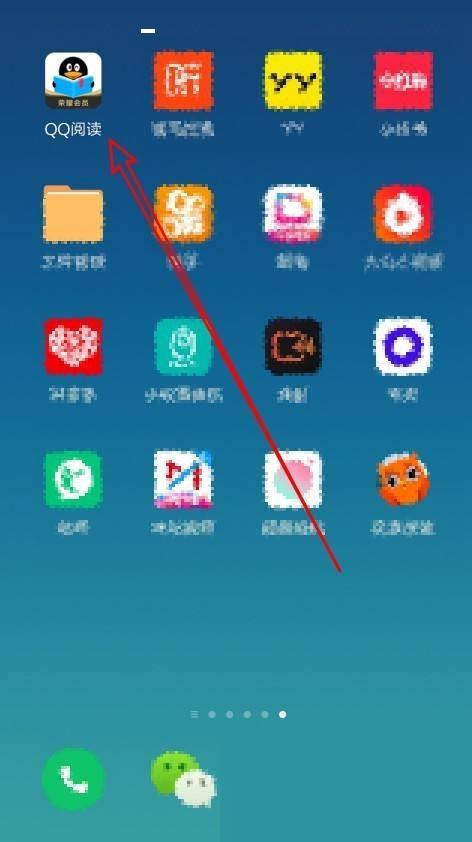
2、然后在打开的QQ阅读主界面点击要阅读的图书。
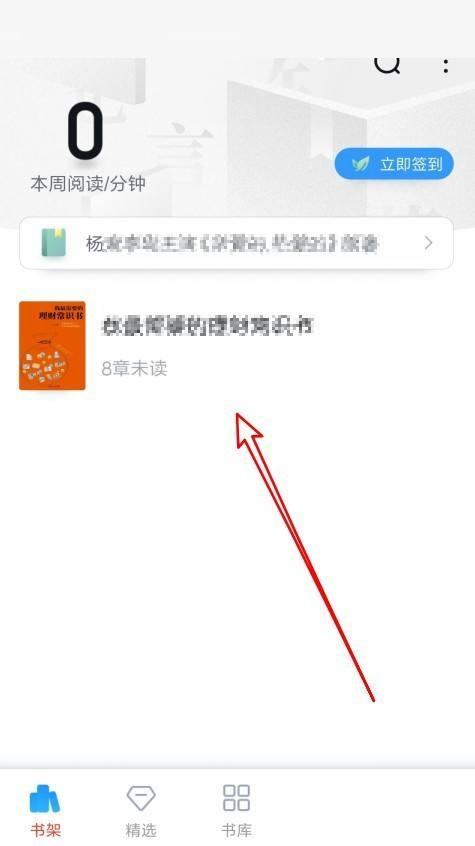
3、接下来在打开的阅读页面,点击中间的位置。
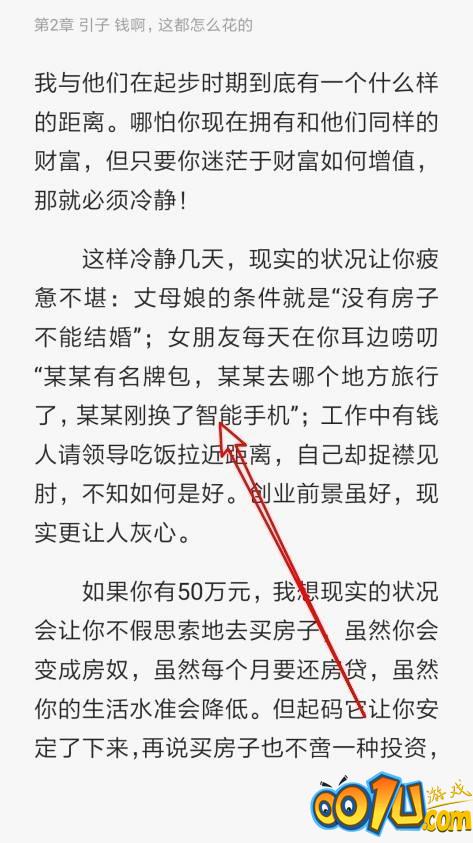
4、这时会打开QQ阅读工具栏,点击底部的设置按钮。
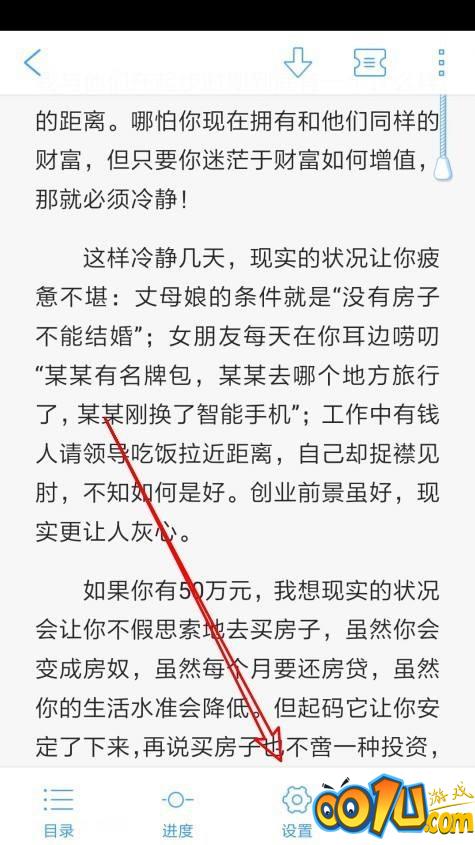
5、接着在打开的菜单中点击更多按钮。
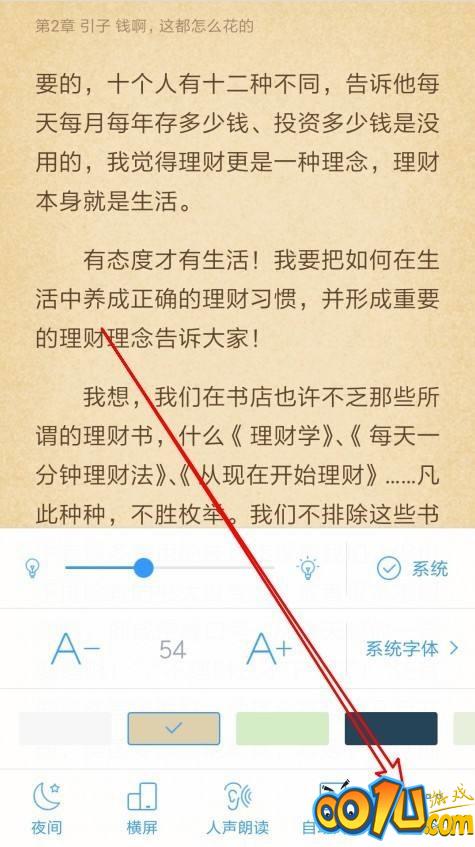
6、最后这时会打开更多页面,选择全屏阅读设置项后面的开启按钮就可以了。
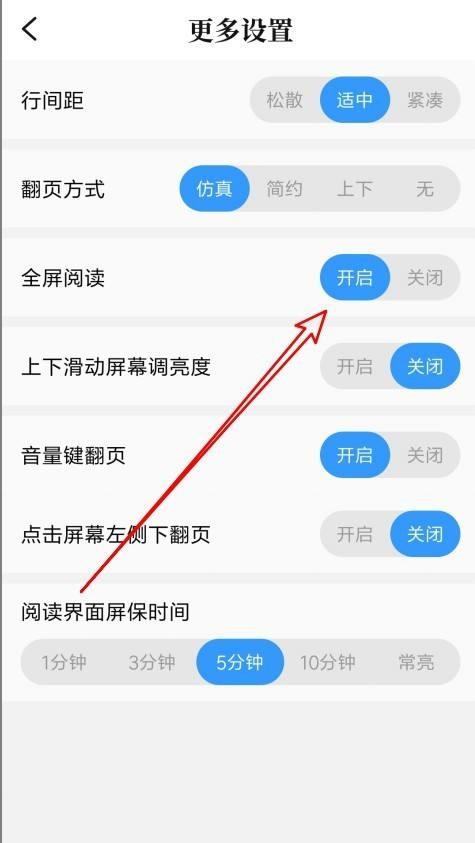
谢谢大家阅读观看,希望本文能帮到大家!
相关文章
网友评论
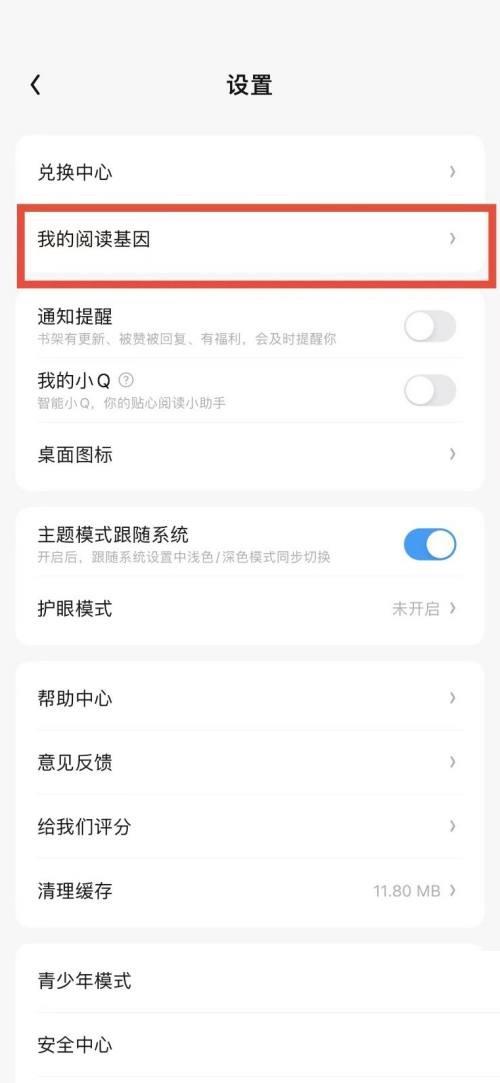 QQ阅读如何设置阅读偏好?QQ阅读设置阅读偏好教程
QQ阅读如何设置阅读偏好?QQ阅读设置阅读偏好教程
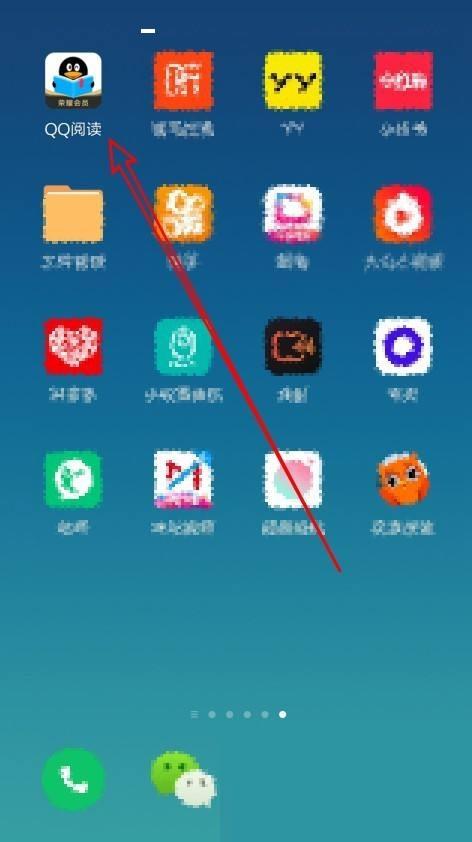 QQ阅读怎么打开全屏阅读功能?QQ阅读打开全屏阅读功能教程
QQ阅读怎么打开全屏阅读功能?QQ阅读打开全屏阅读功能教程
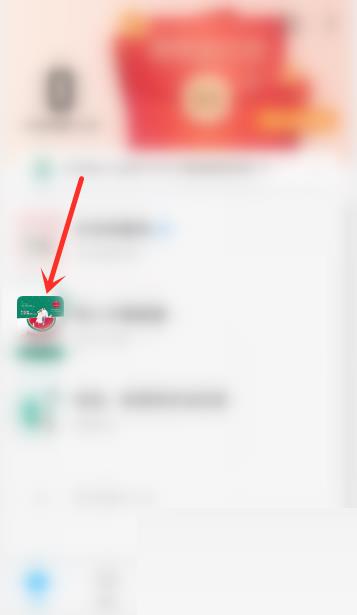 QQ阅读怎么调节自动阅读速度?QQ阅读调节自动阅读速度教程
QQ阅读怎么调节自动阅读速度?QQ阅读调节自动阅读速度教程
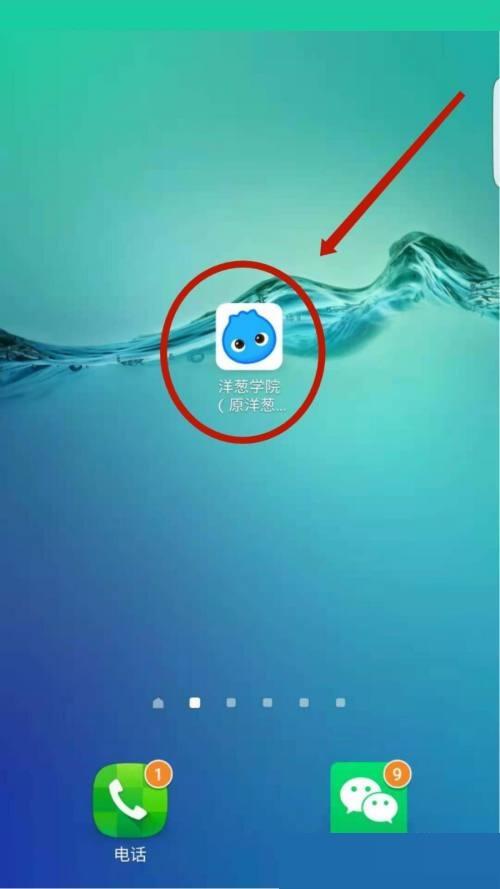 洋葱学院怎么设置头像?洋葱学院设置头像教程
洋葱学院怎么设置头像?洋葱学院设置头像教程
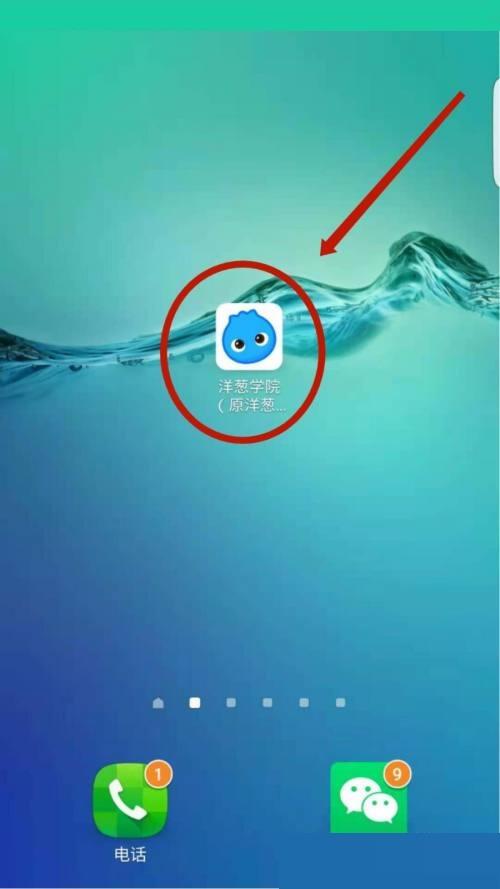 洋葱学院怎么切换课程?洋葱学院切换课程教程
洋葱学院怎么切换课程?洋葱学院切换课程教程
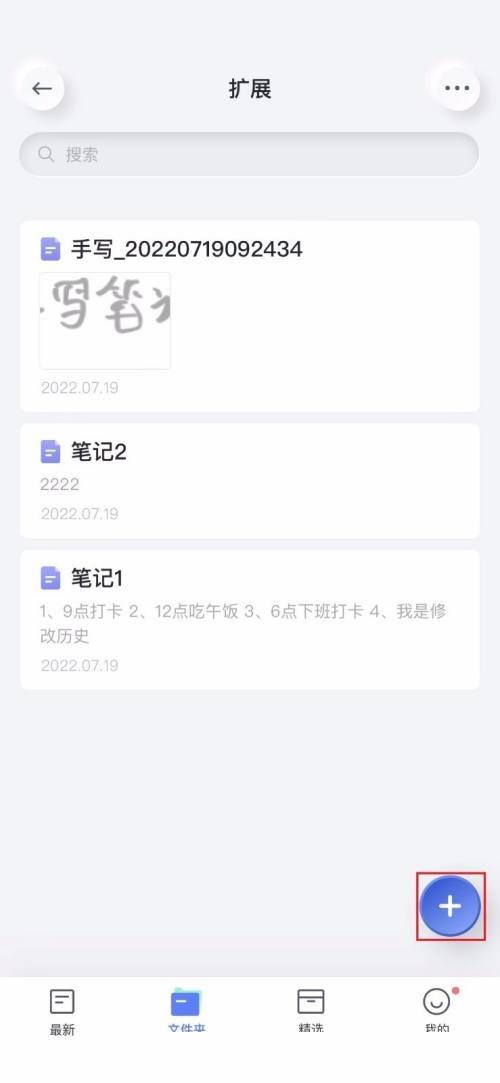 有道云笔记怎么创建手写笔记?有道云笔记创建手写笔记教程
有道云笔记怎么创建手写笔记?有道云笔记创建手写笔记教程
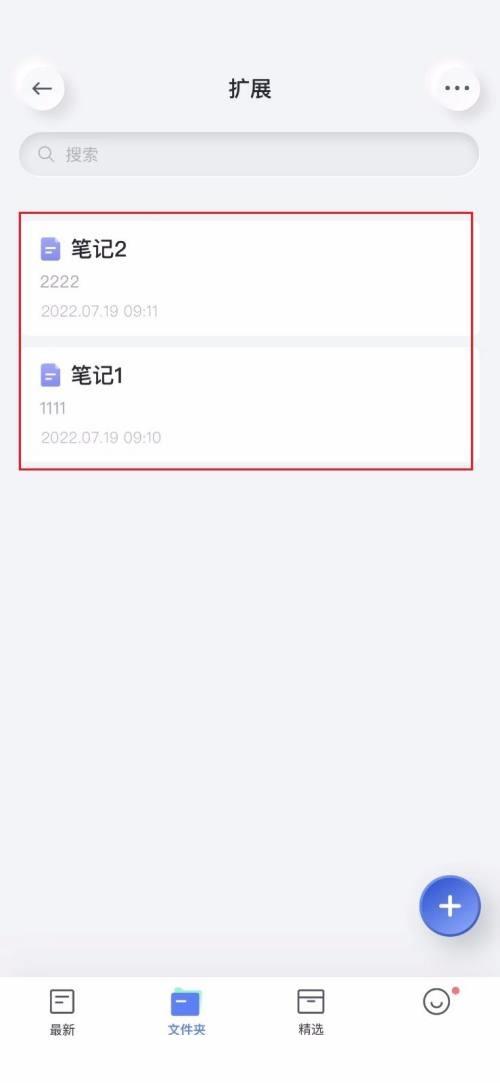 有道云笔记怎么置顶笔记?有道云笔记置顶笔记教程
有道云笔记怎么置顶笔记?有道云笔记置顶笔记教程
 新片场关于新片场在哪里?新片场关于新片场查看方法
新片场关于新片场在哪里?新片场关于新片场查看方法
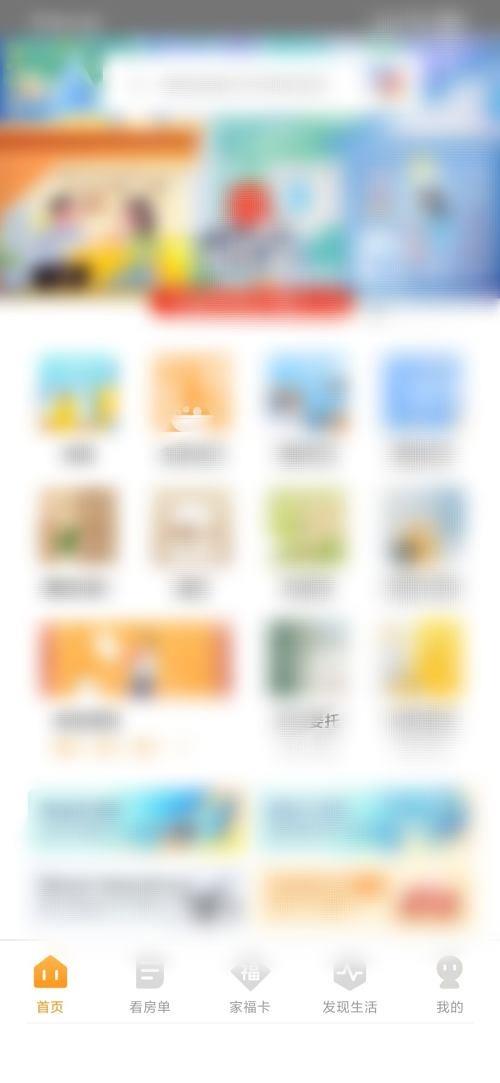 自如怎么查看足迹?自如查看足迹教程
自如怎么查看足迹?自如查看足迹教程
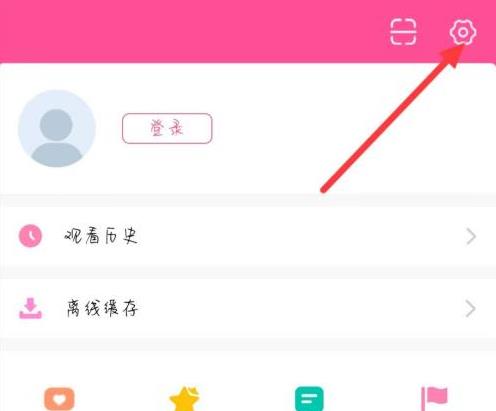 韩剧tv如何找到给韩剧TV的好评?韩剧tv找到给韩剧TV好评的方法
韩剧tv如何找到给韩剧TV的好评?韩剧tv找到给韩剧TV好评的方法
 韩剧tv如何答题?韩剧tv答题的具体操作
韩剧tv如何答题?韩剧tv答题的具体操作
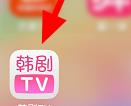 韩剧tv时间表在哪里?韩剧tv找到时间表的方法
韩剧tv时间表在哪里?韩剧tv找到时间表的方法